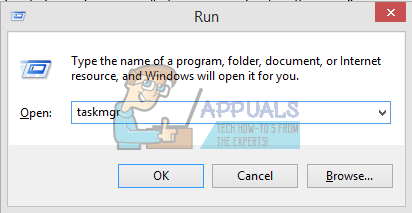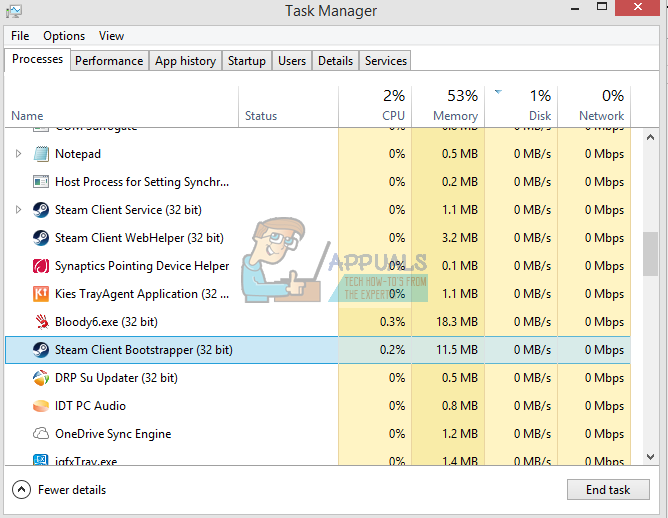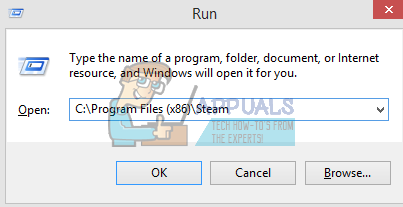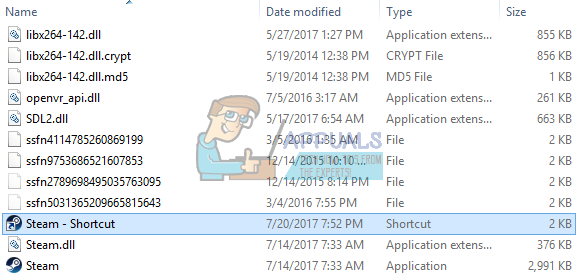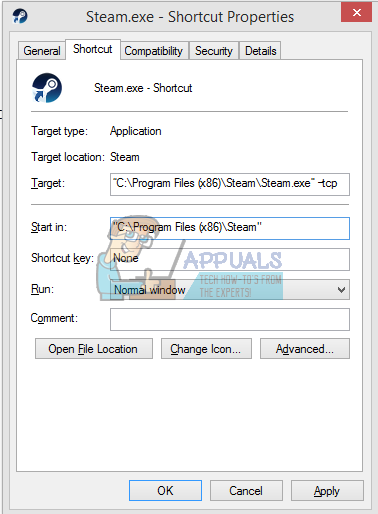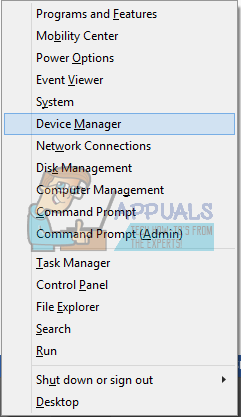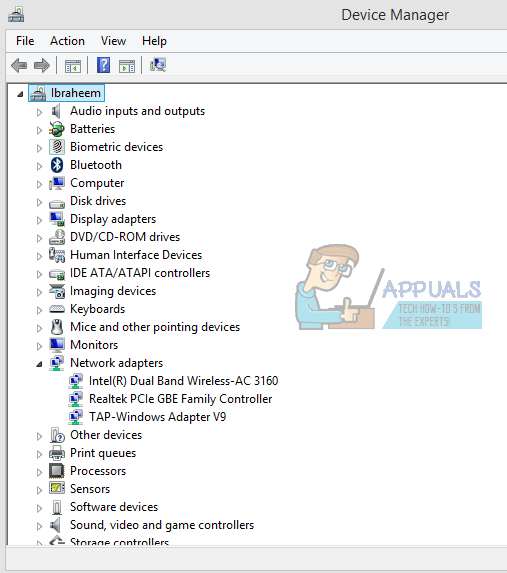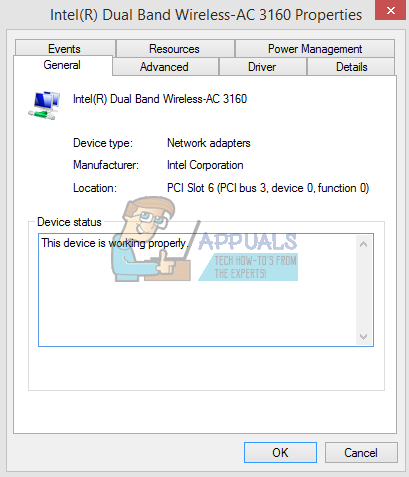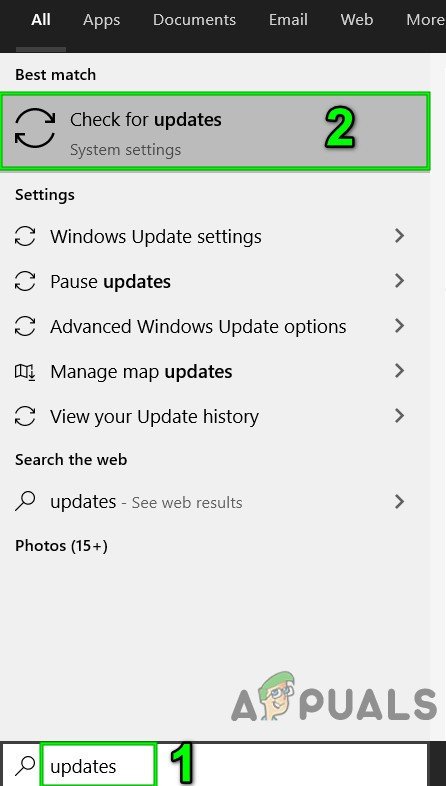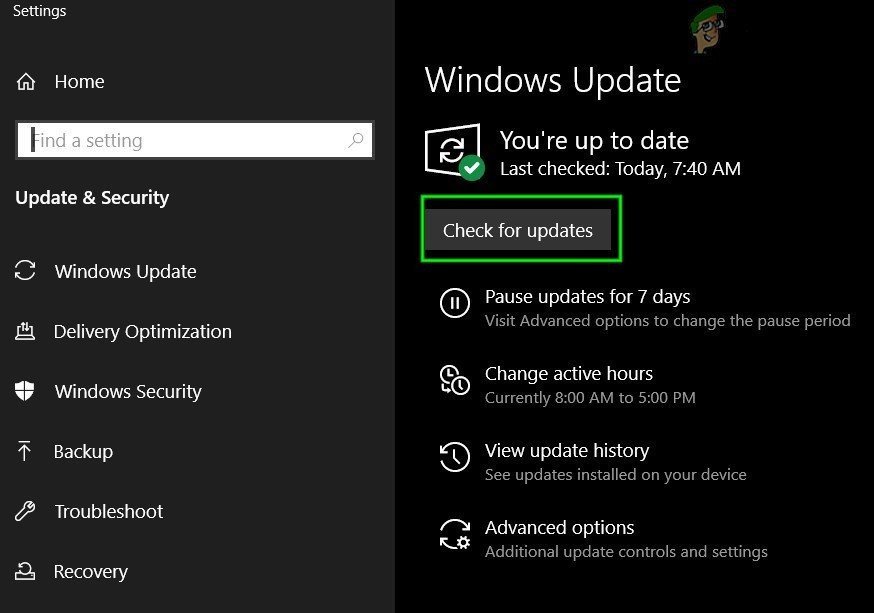বাষ্প ক্লায়েন্ট চালু করার সময়, আপনি একটি ত্রুটি অনুভব করতে পারেন যা বলে যে এটি বাষ্প নেটওয়ার্কের সাথে সংযোগ স্থাপন করতে পারে নি। এটি সাধারণত ঘটে যখন কোনও ব্যবহারকারী ক্লায়েন্টে লগ ইন করার চেষ্টা করে। বরাবরের মতো, আপনি বাষ্পটি পুনরায় ইনস্টল করতে পারেন তবে আমাদের এটিকে একটি সর্বশেষ উপায় হিসাবে রাখা উচিত এবং প্রাথমিক সমস্যা সমাধানের কৌশলগুলিতে ফোকাস করা উচিত।

স্টিম সার্ভারের সাথে সংযোগ করতে স্টিমের সমস্যা হচ্ছে
সমাধানগুলি নিয়ে যাওয়ার আগে, নিশ্চিত হয়ে নিন যে বাষ্পের সার্ভারগুলি নিচে নেই। এছাড়াও, বাষ্প ওয়েবসাইটে লগ ইন করুন এবং যদি এটি সূক্ষ্মভাবে লগ ইন করে, তবে আপনি বাষ্প থেকে নিষিদ্ধ নেই। তাছাড়া, যন্ত্র বন্ধ আপনার সিস্টেম এবং নেটওয়ার্ক সরঞ্জাম, সমস্ত পেরিফেরাল সংযোগ বিচ্ছিন্ন করুন (মাউস, কীবোর্ড, মনিটর এবং ইত্যাদি) এবং তারপরে পাওয়ার এবং কীবোর্ড এবং মাউসটিকে সংযুক্ত করুন যখন প্রয়োজন হয় এবং সিস্টেম শুরু হওয়ার পরে, সমস্যাটি সমাধান হয়েছে কিনা তা পরীক্ষা করে দেখুন। এছাড়াও, ব্যবহার করার চেষ্টা করুন অফলাইন মোডে বাষ্প এবং তারপরে সমস্যাটি সমাধান করতে অনলাইন মোডে স্যুইচ করুন।
সমাধান 1: স্টিমের ইন্টারনেট প্রোটোকল পরিবর্তন করুন
বাষ্প মূলত ডেটা সংক্রমণের জন্য ইউডিপি (ব্যবহারকারী ডেটাগ্রাম প্রোটোকল) ব্যবহার করে। আমরা এটিকে পরিবর্তন করার চেষ্টা করতে পারি টিসিপি (ট্রান্সমিশন কন্ট্রোল প্রোটোকল). যেমনটি আমরা সবাই জানি টিসিপি বেশি নির্ভরযোগ্য যেখানে ইউডিপি বেশিরভাগ দ্রুত। যদি আমাদের কোনও ত্রুটির মুখোমুখি হয়, তবে আমরা প্রোটোকলগুলি সেগুলি সমস্যা কিনা তা দেখার চেষ্টা করতে পারি।
- আপনার চালু করুন কাজ ব্যবস্থাপক press টিপে উইন + আর বোতাম এটি রান পপ আপ করা উচিত। রান বাক্সে টাইপ করুন “ টাস্কমিগার 'টাস্ক ম্যানেজার খুলুন।
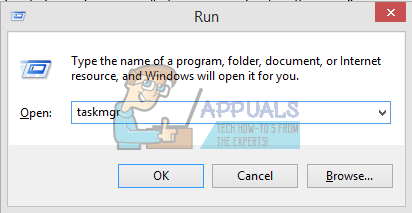
টাস্ক ম্যানেজার চালান
- প্রক্রিয়া থেকে শুরু হওয়া বাষ্প সংক্রান্ত সমস্ত প্রক্রিয়া শেষ করুন ‘ বাষ্প ক্লায়েন্ট বুটস্ট্র্যাপার '।
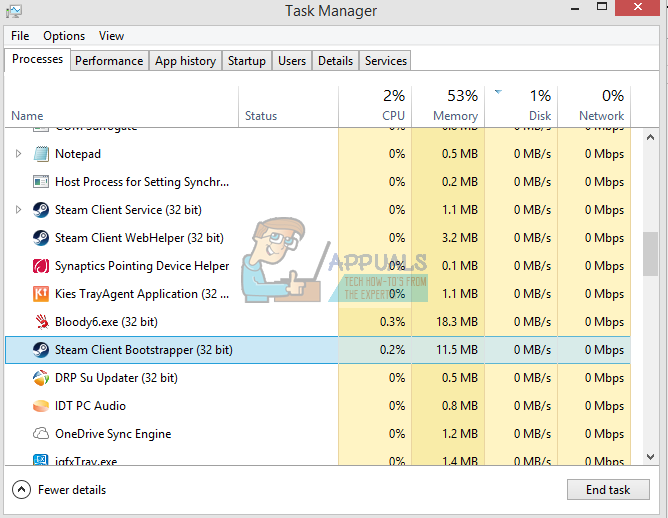
টাস্ক ম্যানেজারে স্টিম ক্লায়েন্ট বুটস্ট্র্যাপার শেষ করুন
- একটা তৈরি কর শর্টকাট আপনার বাষ্প ফোল্ডারে বাষ্প। আপনার বাষ্প ফোল্ডারের জন্য ডিফল্ট অবস্থান হওয়া উচিত
সি: প্রোগ্রাম ফাইল (x86) বাষ্প
- Win + R বোতাম টিপুন। এটি রান অ্যাপ্লিকেশন পপ আপ করা উচিত। সংলাপ বাক্সে লিখুন
সি: প্রোগ্রাম ফাইল (x86) বাষ্প
বা আপনি যদি অন্য কোনও ডিরেক্টরিতে বাষ্প ইনস্টল করেন তবে আপনি সেই ডিরেক্টরিতে ব্রাউজ করতে পারেন এবং নীচে উল্লিখিত পদক্ষেপগুলি নিয়ে এগিয়ে যেতে পারেন।
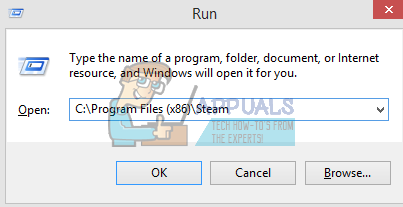
রান সি: প্রোগ্রাম ফাইল (x86) বাষ্প
- আপনার ডিফল্ট স্টিম.এক্স.এই.সি ফাইলটিতে খারাপ কিছু না ঘটে তা নিশ্চিত করার জন্য, আমরা আপনার স্টিম.এক্সই ফাইলটির একটি শর্টকাট তৈরি করব এবং এটি আপনার বাষ্প ফোল্ডারে আটকিয়ে দেব। এটি দেখতে কিছু দেখতে হবে:
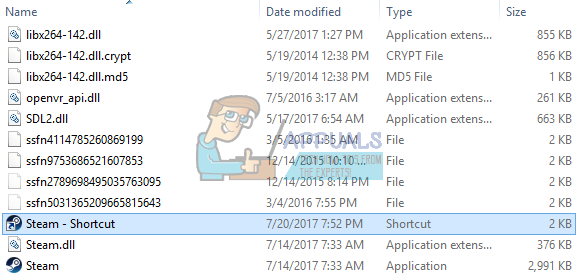
স্টিম.এক্সির একটি শর্টকাট তৈরি করুন
- এখন আপনি নিজের শর্টকাটটি সেট আপ করে ফেলেছেন, আপনি এটিকে ডান-ক্লিক করতে যাবেন এবং এর বৈশিষ্ট্যগুলিতে যান।
- লক্ষ্য সংলাপ বাক্সে, লিখুন “ -tcp ' শেষে. সুতরাং পুরো লাইনটি দেখে মনে হচ্ছে:
'সি: প্রোগ্রাম ফাইল (x86) স্টিম স্টিম.এক্সই' –tcp
লক্ষ্য সংলাপ বাক্সে ডিফল্ট লাইনের পরে একটি স্থান দেওয়ার জন্য দয়া করে মনে রাখবেন।
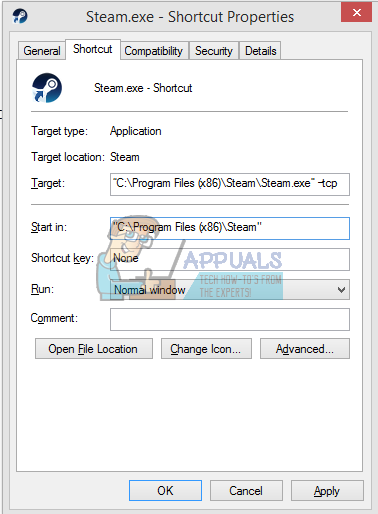
শর্টকাটের টার্গেট বক্সে সি-এর শেষে অ্যাড-টিসিপি: প্রোগ্রাম ফাইলগুলি (x86) স্টিম স্টিম.এক্সই
- পরিবর্তনগুলি প্রয়োগ করুন এবং উইন্ডোটি বন্ধ করুন। শর্টকাট ব্যবহার করে বাষ্পটি চালু করুন এবং এটি প্রত্যাশার মতো কাজ করবে।
সমাধান 2: ক্লায়েন্টরেজিস্ট্রি.ব্লব মুছুন / পরিবর্তন করুন
আমরা চেষ্টা করে দেখতে পারি ক্লায়েন্টআরজিস্ট্রি.ব্লোব আপনাকে সমস্যা দিচ্ছে কিনা।
- সম্পূর্ণরূপে প্রস্থান উপরের সমাধানে উল্লিখিত সমস্ত কার্য বাষ্প এবং শেষ করুন।
- ব্রাউজ করুন আপনার বাষ্প ডিরেক্টরিতে। ডিফল্ট এক
সি: প্রোগ্রাম ফাইল বাষ্প
- চিহ্নিত করুন ‘ ক্লায়েন্টরেজিস্ট্রি.ব্লব ’ ' ।

ক্লায়েন্টরেজিস্ট্রি.ব্লোব সন্ধান করুন
- ফাইলটির নাম পরিবর্তন করুন ‘ ক্লায়েন্টরেজিস্ট্রিওডব্লব '।
- স্টিম পুনরায় চালু করুন এবং ফাইলটি পুনরায় তৈরি করার অনুমতি দিন।
আশা করি, আপনার ক্লায়েন্টটি প্রত্যাশার মতো চলবে। যদি এটি এখনও কাজ না করে তবে নীচে তালিকাভুক্ত পদক্ষেপগুলি অনুসরণ করুন।
সমাধান 3: ইন্টারনেট সংযোগের সমস্যার সমাধান করুন
পুনরায় ইনস্টল করার আগে বাষ্প ক্লায়েন্ট , আমাদের ইন্টারনেট সংযোগটি স্বাভাবিকভাবে কাজ করছে কিনা তা আমাদের পুরোপুরি পরীক্ষা করা উচিত। আপনার ব্রাউজারটি খুলুন এবং দেখুন যে আপনার কম্পিউটারটি সাধারণভাবে ইন্টারনেটে সংযুক্ত হতে পারে। আপনার নেটওয়ার্ক অ্যাডাপ্টার সঠিকভাবে কাজ করছে কিনা তাও আপনার পরীক্ষা করা উচিত। নীচে চেক এবং যাচাই করার পদক্ষেপ রয়েছে।
- টিপুন ⊞ জিত + এক্স একটি মেনু পপ আপ হবে এবং আপনি ' ডিভাইস পরিচালনা করুন এই মেনু থেকে r '।
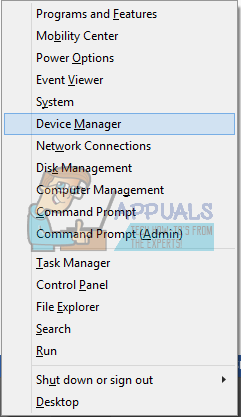
ডিভাইস ম্যানেজার খুলুন
- বিভিন্ন সত্ত্বা নিয়ে একটি উইন্ডো আসবে। সন্ধান করা ' নেটওয়ার্ক অ্যাডাপ্টারের ”এবং এটি প্রসারিত করুন। এখানে আপনি তার ওয়াইফাই / ল্যান অ্যাডাপ্টার এর অফিসিয়াল নাম সহ পাবেন।
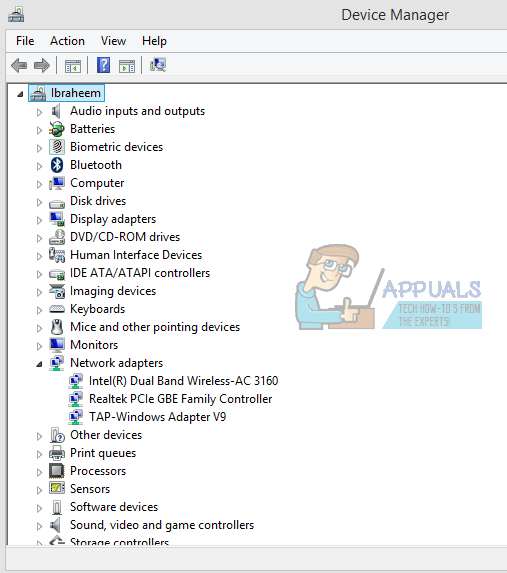
ডিভাইস ম্যানেজারে নেটওয়ার্ক অ্যাডাপ্টারগুলি প্রসারণ করুন
- - এই আইকনটির অর্থ আপনার নেটওয়ার্ক অ্যাডাপ্টারটি বর্তমানে সক্ষম এবং প্রত্যাশার মতো কাজ করছে।
- - এর অর্থ হল আপনার নেটওয়ার্ক অ্যাডাপ্টারটি বর্তমানে অক্ষম। এই সমস্যাটি সমাধান করতে, নেটওয়ার্ক অ্যাডাপ্টারে ডান ক্লিক করুন এবং ' সক্ষম করুন ”।
- আপনার নেটওয়ার্ক অ্যাডাপ্টারটি সঠিকভাবে কাজ করছে কিনা তা পরীক্ষা করতে, সেই অ্যাডাপ্টারে ডান ক্লিক করুন এবং ' সম্পত্তি ”। এখানে আপনি একটি উইন্ডো প্রদর্শিত হবে ' এই যন্ত্রটি ঠিকমতো কাজ করছে ”যদি কোন সমস্যা না থাকে।
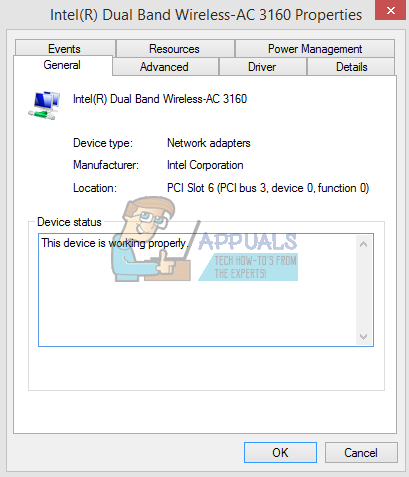
ডিভাইসের স্থিতি পরীক্ষা করুন
সমস্যাটি যদি অব্যাহত থাকে তবে আমরা সমস্যার সমাধানের মাধ্যমে এগিয়ে যেতে পারি। দয়া করে মনে রাখবেন যে আপনি যদি আপনার নেটওয়ার্ক / ওয়াইফাই সেটিংসে সাম্প্রতিক কোনও পরিবর্তন করে থাকেন তবে আপনাকে অবশ্যই ফিরে যেতে হবে।
এখন আমরা কয়েকটি নেটওয়ার্ক সেটিংস পুনরায় সেট করার চেষ্টা করব। নীচে উল্লিখিত পদক্ষেপগুলি যা আপনাকে ফ্লাশডেন্স ইত্যাদিতে পরিচালিত করবে are
- টিপুন ⊞ জিত + আর সংলাপ বারে, টাইপ করুন “ সেমিডি ”। এটি কমান্ড প্রম্পট চালু করা উচিত।
- কমান্ড প্রম্পটে নিম্নলিখিত কমান্ডগুলি টাইপ করুন এবং প্রতিটি লাইনের পরে এন্টার টিপুন:
ipconfig / রিলিজ ipconfig / all ipconfig / flushdns ipconfig / netsh int ip set dns netsh winsock রিসেট
- নিম্নলিখিত কমান্ডগুলি কার্যকর করার পরে, আপনার কম্পিউটারটি পুনরায় চালু করুন এবং বাষ্পটি সঠিকভাবে চলছে কিনা তা পরীক্ষা করুন।
সমাধান 4: নেটওয়ার্ক কার্ড ড্রাইভার আপডেট করুন
নেটওয়ার্ক ড্রাইভারগুলি হ'ল মূল উপাদান যা নেটওয়ার্ক হার্ডওয়্যার এবং অপারেটিং সিস্টেমের মধ্যে যোগাযোগ করে। একটি পুরানো / দূষিত / নন-কমপ্লায়েন্ট নেটওয়ার্ক ড্রাইভারের ফলে বর্তমান ত্রুটিটি দেখাতে বাষ্প দেখা দিতে পারে। এই ক্ষেত্রে, ড্রাইভার আপডেট করা হচ্ছে সর্বশেষ সংস্করণে (বা পিছনে ঘূর্ণায়মান পূর্ববর্তী সংস্করণে) সমস্যার সমাধান করতে পারে। ড্রাইভারটি আনইনস্টল করার পরে এটিকে আবার রেখে দেওয়ার পরে আপনি শারীরিকভাবে নেটওয়ার্ক হার্ডওয়্যারটিকে প্লাগ করার চেষ্টা করতে পারেন।
সমাধান 5: অ্যান্টিভাইরাস / ফায়ারওয়াল অস্থায়ীভাবে অক্ষম করুন
যেহেতু বাষ্পটি তার সার্ভারগুলির সাথে সংযোগ স্থাপন করতে পারেনি, সমস্যাটি আপনার অ্যান্টিভাইরাস / ফায়ারওয়ালের কারণে হতে পারে যা স্টিম এবং এর সার্ভারগুলির মধ্যে যোগাযোগকে বাধা দিতে পারে। এই ক্ষেত্রে, আপনার অ্যান্টিভাইরাস অক্ষম করুন বা আপনার ফায়ারওয়াল বন্ধ করুন । এই অ্যাপ্লিকেশনগুলি সাধারণত একটি মিথ্যা ধনাত্মক হওয়ার কারণে বাষ্পের সার্ভারগুলিতে অ্যাক্সেস আটকে দেয়।
সতর্কতা : আপনার অ্যান্টিভাইরাস / ফায়ারওয়ালকে আপনার জিতে থাকা ঝুঁকিতে অক্ষম করুন কারণ এই পদক্ষেপটি আপনার সিস্টেমকে ভাইরাস, ম্যালওয়্যার এবং ক্ষতিকারক আক্রমণ ইত্যাদির মতো হুমকির জন্য আরও ঝুঁকিপূর্ণ করে তুলবে will
সমাধান 6: অন্য নেটওয়ার্ক ব্যবহার করুন
আপনার আইএসপি দ্বারা বাষ্প এবং এর সার্ভারগুলির মধ্যে অ-যোগাযোগের কারণ হতে পারে কারণ আইএসপিগুলি ব্যবহারকারীদের সুরক্ষার জন্য এবং ওয়েব ট্রাফিক নিয়ন্ত্রণ করতে বিভিন্ন কৌশল মোতায়েন করে এবং এই প্রক্রিয়াতে বাষ্পের জন্য একটি অত্যাবশ্যক পরিষেবা অবরুদ্ধ করতে পারে। সেক্ষেত্রে অন্য একটি নেটওয়ার্ক ব্যবহার করা সমস্যার সমাধান করতে পারে। যদি অন্য কোনও নেটওয়ার্ক উপলব্ধ না হয় তবে আপনি এই সম্ভাবনাটি অস্বীকার করতে আপনার মোবাইল ফোনের হটস্পটটি ব্যবহার করতে পারেন। আপনি যদি ব্যবহার করছেন ভিপিএন বা প্রক্সি, তারপরে ভিপিএন / প্রক্সি অক্ষম করুন এবং বাষ্পটি সঠিকভাবে কাজ করছে কিনা তা পরীক্ষা করুন।
সমাধান 7: উইন্ডোজ আপডেট করুন
পুরানো উইন্ডোজ কোনও ব্যবহারকারীর জন্য প্রচুর সমস্যার কারণ হতে পারে এবং আলোচনায় থাকা ত্রুটির কারণটি ইতিমধ্যে সর্বশেষে সংশোধন করা যেতে পারে উইন্ডোজ আপডেট সংস্করণ সেক্ষেত্রে উইন্ডোজকে সর্বশেষ সংস্করণে আপডেট করা সমস্যার সমাধান করতে পারে। নিশ্চিত হয়ে নিন যে আপনার একটি সক্রিয় ইন্টারনেট সংযোগ রয়েছে এবং আপডেটগুলি শেষ না হওয়া পর্যন্ত কম্পিউটার চালু রাখুন।
- টিপুন উইন্ডোজ কী এবং টাইপ আপডেট । তারপরে ফলাফলের তালিকায় ক্লিক করুন হালনাগাদ এর জন্য অনুসন্ধান করুন ।
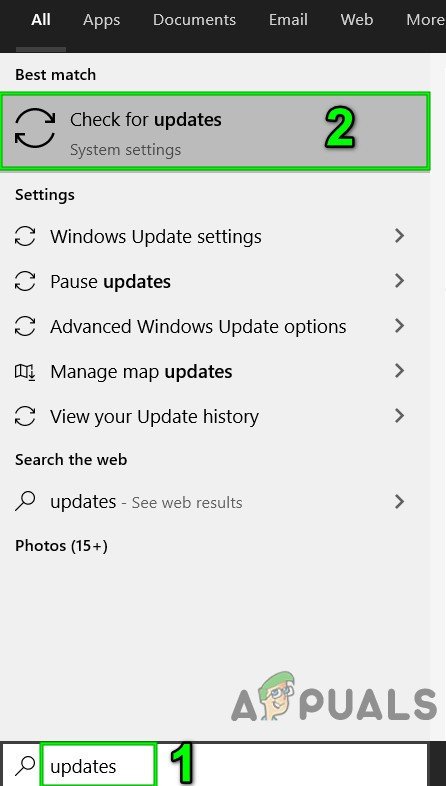
উইন্ডোজ অনুসন্ধানে আপডেটের জন্য চেক করুন
- তারপরে আপডেট উইন্ডোতে ক্লিক করুন হালনাগাদ এর জন্য অনুসন্ধান করুন ।
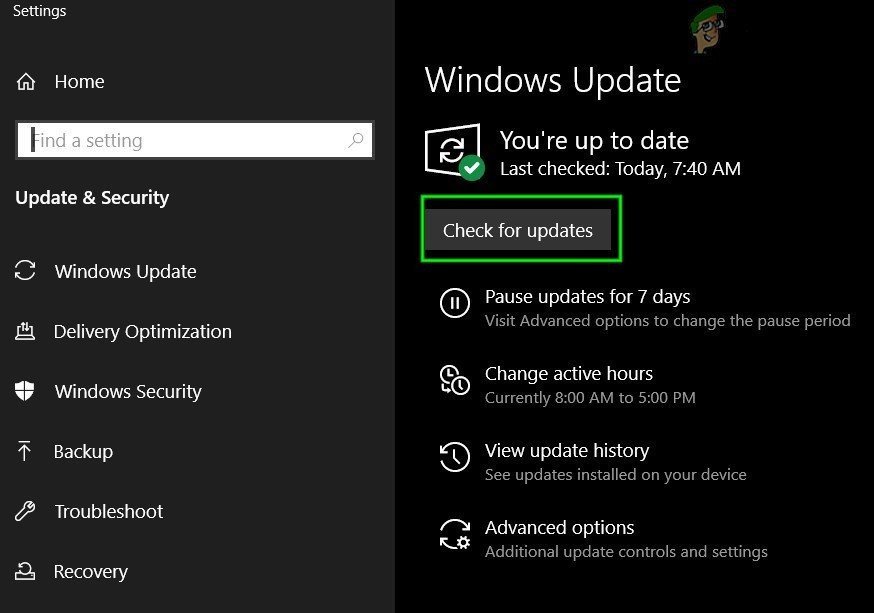
উইন্ডোজ আপডেটে আপডেটের জন্য চেক করুন
- যদি কোনও আপডেট উপলব্ধ থাকে তবে সমস্ত আপডেট ডাউনলোড এবং ইনস্টল করুন।
- আপডেটগুলি ইনস্টল হওয়ার পরে, সমস্যার সমাধান হয়েছে কিনা তা পরীক্ষা করে দেখুন।
সমাধান 8: কিছু বাষ্প ফোল্ডার পুনঃনামকরণ / সরান
কিছু বাষ্প ফোল্ডার দুর্নীতির ফলে বাষ্প এবং এর সার্ভারগুলির মধ্যে অ-যোগাযোগের কারণ হতে পারে। সেক্ষেত্রে এই ফোল্ডারগুলির নাম পরিবর্তন করা তাত্ক্ষণিকভাবে সমস্যার সমাধান করতে পারে। যখন বাষ্প এটি সন্ধান করছে যে প্রয়োজনীয় ডিরেক্টরিগুলি চালু করে এবং না খুঁজে পায়, তখন এটি স্বয়ংক্রিয়ভাবে ডিফল্ট মান সহ নতুন ফোল্ডার তৈরি করে। এটি নিশ্চিত করবে যে আমাদের কাছে তাজা কনফিগারেশন ফাইল এবং ক্যাশে রয়েছে।
- প্রস্থান সমস্ত বাষ্প প্রক্রিয়া।
- এখন নেভিগেট বাষ্প ইনস্টল ডিরেক্টরিতে, সাধারণত:
সি: প্রোগ্রাম ফাইল (x86) বাষ্প
অথবা আপনি আপনার ইনস্টল ডিরেক্টরিতে ব্রাউজ করতে পারেন।
- এখন অনুসন্ধান নিম্নলিখিত ফোল্ডারগুলি
- ব্যবহারকারী তথ্য
- সার্ভার
- এখন নতুন নামকরণ এই ফোল্ডারগুলি
- এখন নেভিগেট ফোল্ডারে
% স্টিম% কনফিগার এইচটিএমএল ক্যাশে
এবং পরিষ্কার এর সমস্ত বিষয়বস্তু।
- এখন নেভিগেট ফোল্ডারে
বাষ্প ব্যবহারদাতা [আপনার_পরে_ইড] কনফিগারেশন
- এখন অনুসন্ধান করুন localconfig.vdf f এবং এটির নতুন নামকরণ করুন।
- এখন শুরু করা বাষ্প এবং এটি সঠিকভাবে কাজ করছে কিনা তা পরীক্ষা করুন।
সমাধান 9: এর ফাইলগুলি মোছার পরে স্টিমটি পুনরায় ইনস্টল করুন
এই সমাধানটি শুরু করার আগে সমস্ত স্টিম অ্যাপ্লিকেশন থেকে প্রস্থান করুন। দয়া করে নোট করুন যে এটি আপনার গেমপ্লে ডেটা মুছে ফেলবে না।
- আপনার চালু করুন কাজ ব্যবস্থাপক press টিপে উইন + আর বোতাম এটি পল-আপ করা উচিত কথোপকথন বাক্সে রান করুন ' টাস্কমিগার ”। এটি টাস্ক ম্যানেজার খুলতে হবে।
- প্রক্রিয়া থেকে শুরু হওয়া বাষ্প সংক্রান্ত সমস্ত প্রক্রিয়া শেষ করুন ‘ বাষ্প ক্লায়েন্ট বুটস্ট্র্যাপার '।
- Win + R বোতাম টিপুন। সংলাপ বাক্সে লিখুন
সি: প্রোগ্রাম ফাইল (x86) বাষ্প
বা আপনি যদি অন্য কোনও ডিরেক্টরিতে বাষ্প ইনস্টল করেন তবে আপনি সেই ডিরেক্টরিতে ব্রাউজ করতে পারেন এবং আপনি যেতে ভাল will
- নিম্নলিখিত ফাইল এবং ফোল্ডারগুলি সনাক্ত করুন:
স্টিম্যাপস ফোল্ডার (এটি যেখানে আপনার সমস্ত গেমগুলি অবস্থিত)
ব্যবহারকারী তথ্য ফোল্ডার (এটি এখানে আপনার গেমগুলির অগ্রগতি সংরক্ষণ করা হয়)
স্কিনস ফোল্ডার (এটি যেখানে আপনার বাষ্প স্কিনগুলি অবস্থিত)
বাষ্প.এক্স অ্যাপ্লিকেশন (এটি বাষ্পের জন্য প্রবর্তক)
এসএসএফএন ফাইলগুলি তারা একের অধিক হতে পারে এবং প্রত্যেকের সামনে এর একটি সংখ্যা থাকতে পারে (এটি চালিয়ে রাখুন যাতে আপনাকে বাণিজ্য কলোডাউন করার জন্য days দিন অপেক্ষা করতে হবে না)।
- মুছে ফেলা উপরে উল্লিখিত ফাইলগুলি ব্যতীত অন্য সমস্ত ফাইল এবং লঞ্চার থেকে স্টিম চালু করে। বাষ্প কিছু ফাইল ডাউনলোড করে নিজে আপডেট করবে। ইনস্টলেশন সমাপ্তির পরে, এটি আপনাকে আপনার শংসাপত্রগুলি প্রবেশ করার অনুরোধ জানাবে। আপনি সফলভাবে লগ ইন করার পরে, ক্লায়েন্টটি প্রত্যাশা অনুযায়ী কাজ করবে।
সম্পরকিত প্রবন্ধ:
ট্যাগ নেটওয়ার্ক ত্রুটি বাষ্প বাষ্প ত্রুটি 6 মিনিট পঠিত